googlechrome怎么设置代理(怎么在GoogleChrome)
 谷歌浏览器电脑版
谷歌浏览器电脑版
硬件:Windows系统 版本:11.1.1.22 大小:9.75MB 语言:简体中文 评分: 发布:2020-02-05 更新:2024-11-08 厂商:谷歌信息技术(中国)有限公司
 谷歌浏览器安卓版
谷歌浏览器安卓版
硬件:安卓系统 版本:122.0.3.464 大小:187.94MB 厂商:Google Inc. 发布:2022-03-29 更新:2024-10-30
 谷歌浏览器苹果版
谷歌浏览器苹果版
硬件:苹果系统 版本:130.0.6723.37 大小:207.1 MB 厂商:Google LLC 发布:2020-04-03 更新:2024-06-12
跳转至官网
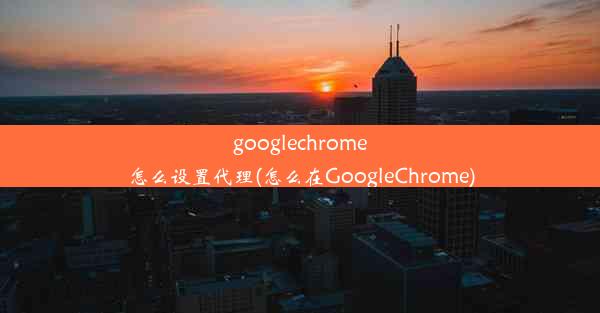
Google Chrome浏览器代理设置详解
一、背景介绍与读者兴趣激发
随着互联网使用的普及,保护网络安全和数据隐私变得日益重要。代理服务器作为一种有效的工具,能帮助我们实现这一目标。Google Chrome作为一款主流的浏览器,如何设置代理成为了许多用户关心的问题。本文将详细介绍Google Chrome浏览器的代理设置方法,帮助读者更好地保护自己的网络安全和隐私。
二、Google Chrome代理设置的详细
1. 代理设置的基本步骤
Google Chrome的代理设置相对简单。,打开Chrome浏览器,点击菜单按钮(三个竖着的点),然后选择“设置”。在设置页面,找到并点击“高级”选项,接着点击“系统”下的“打开代理设置”。在弹出的窗口中,可以选择手动配置代理或自动配置代理。
2. 手动配置代理
手动配置代理需要填写代理服务器的IP地址和端口号。在相应的输入框中填入正确的信息后,保存设置即可。这种方式适用于固定的代理服务器环境。需要注意的是,IP地址和端口号必须正确,否则将无法成功配置。
3. 自动配置代理
自动配置代理是通过PAC文件来设置代理的。用户只需将PAC文件的网址填入相应的输入框,Chrome会自动根据PAC文件配置代理。这种方式适用于动态变化的网络环境。PAC文件通常由网络管理员提供。
4. 代理的优缺点分析
使用代理服务器可以保护用户的真实IP地址和数据隐私,但也可能导致网络速度变慢。此外,使用代理服务器还可能面临安全风险,如代理服务器本身的安全性、代理服务的信誉等。因此,在选择使用代理服务器时,需要权衡其优缺点。
5. 代理类型介绍与选择建议
常见的代理类型包括HTTP代理、SOCKS代理等。HTTP代理只能对HTTP协议进行代理,而SOCKS代理则可以代理更多协议。用户应根据自己的需求选择合适的代理类型。一般来说,如果需要保护更多的网络活动,可以选择SOCKS代理。
6. 浏览器隐私保护的其他措施
除了设置代理外,还可以通过其他措施来保护浏览器隐私,如使用隐私模式浏览、清理浏览数据等。这些措施可以有效地保护用户的隐私数据不被泄露。
7. 常见问题解答与注意事项
在进行代理设置时,可能会遇到一些问题,如配置失败、无法访问些网站等。这时需要检查代理设置是否正确、网络是否通畅等。此外,还需要注意代理服务器的信誉和安全性。
三、与建议
Google Chrome浏览器的代理设置是保护网络安全和数据隐私的重要措施之一。本文详细介绍了Google Chrome浏览器的代理设置方法,包括手动配置代理和自动配置代理两种方式,分析了使用代理的优缺点,并介绍了其他浏览器隐私保护措施。在进行代理设置时,需要注意选择信誉良好的代理服务器,并定期检查更新代理设置。未来研究方向可以关注浏览器隐私保护的最新技术和趋势,以便更好地保护网络安全和隐私。












